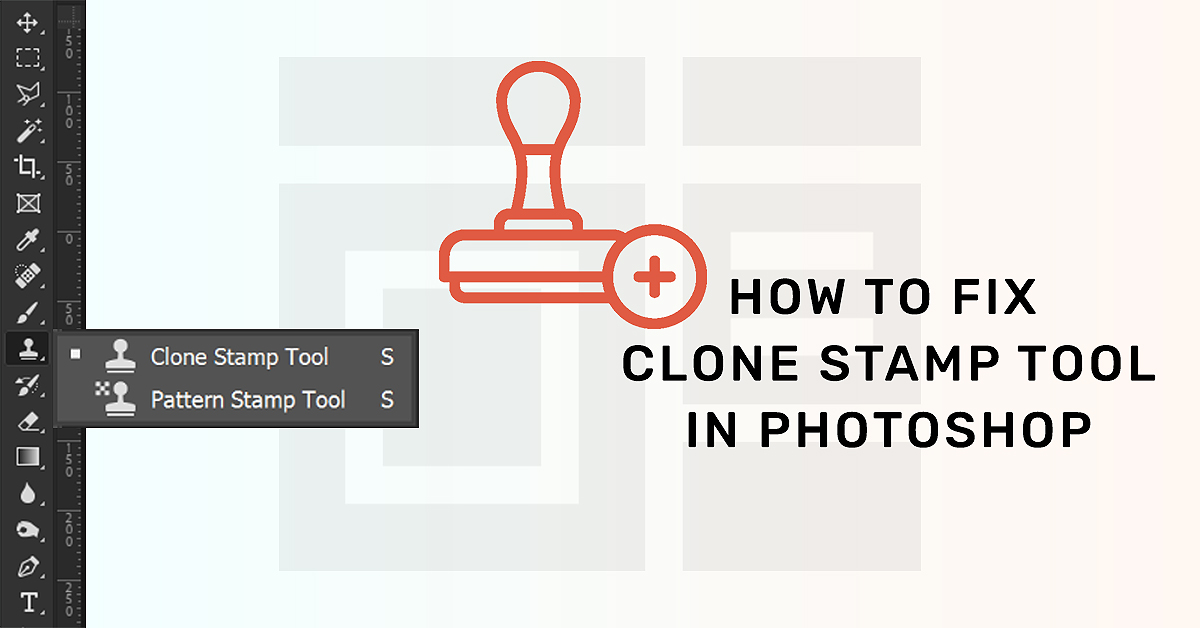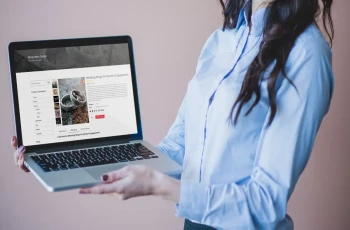Como corrigir a ferramenta Clone Stamp não está funcionando
Está tendo dificuldades com a ferramenta de carimbo de clone não funcionando? Então você deve ter selecionado a camada errada. Isso pode acontecer quando você seleciona a camada que deseja clonar. Clima Você deve escolher a camada da qual deseja clonar. Às vezes, pode ser necessário redefinir. Vamos ver como resolvê-lo em detalhes.
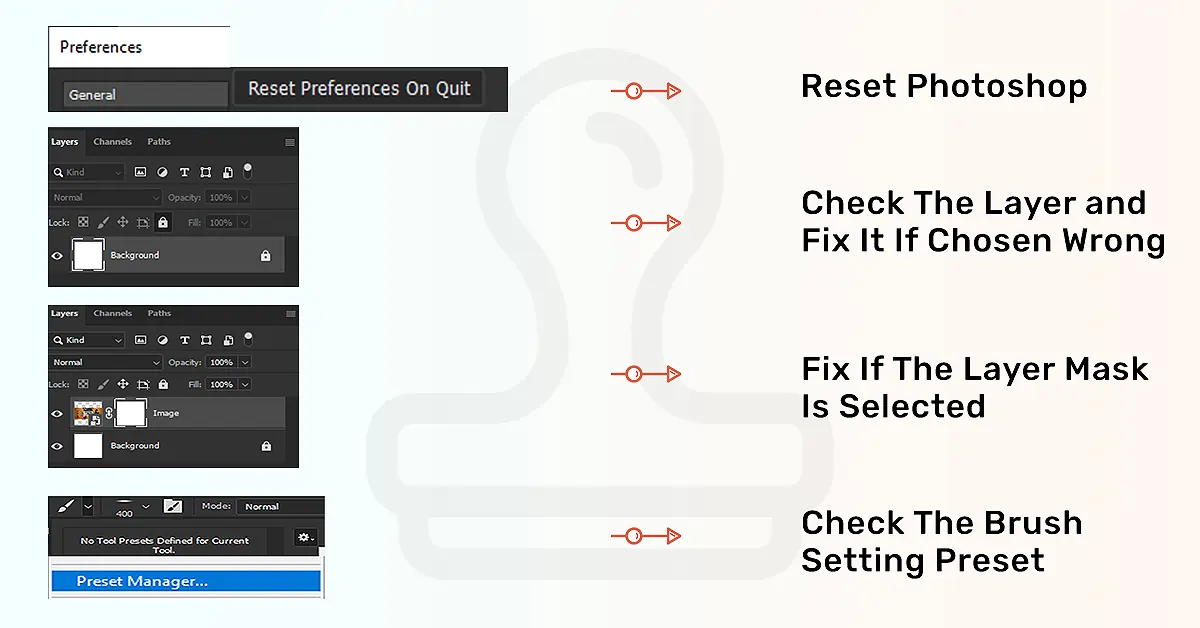
A ferramenta Clone Stamp não está funcionando Solução rápida - Redefina a ferramenta
Por que o carimbo de clone não funciona no photoshop? Pode haver vários motivos para a ferramenta de carimbo de clone não funcionar. Além de escolher a camada errada, uma configuração personalizada da ferramenta de clonagem do Photoshop pode causar esse contratempo. Aqui está como redefini-lo rapidamente.
- A princípio, você precisa ativar essa ferramenta pressionando “S”
- Em segundo lugar, clique no ícone do Clone Stamp que está na barra de configuração superior
- Agora, à direita deste painel, você verá a ferramenta Redefinir com um ícone de engrenagem
- Sua ferramenta Clone Stamp é redefinida agora para a configuração padrão
Confira a camada
Em que camada você está trabalhando? É uma camada oculta? Camada transparente ou máscara de camada? Sua ferramenta de carimbo não funcionará se você estiver trabalhando com a ferramenta errada. Se você escolheu a camada errada no painel de camadas os ajustes estará amostrando as peças erradas. Confirme se sua camada de destino não está oculta. Para tornar a camada visível, vá até o painel de camadas e, do lado esquerdo, encontre o ícone do olho; você verá uma caixa vazia se estiver oculta, marcando a caixa vazia tornará a camada visível.
Certifique-se de selecionar a camada no painel de camadas para fazer ajustes nas imagens. Outro truque para tentar enquanto sua ferramenta de carimbo para de funcionar é selecionar a camada que deseja clonar e pressionar Alt/Option e bum! Sua ferramenta de carimbo está de volta à vida.
Observação: Sua versão do photoshop atualizada recentemente pode fazer com que a ferramenta de carimbo não funcione. Reverter para a versão anterior pode resolver o caso.
Esteja atento ao ajuste da amostra
Sua configuração de amostra pode ser outro motivo para impedir que sua ferramenta de carimbo de clone funcione corretamente. Você muda constantemente a configuração da amostra enquanto trabalha. Se você perder a atenção ao alterar a configuração, pode haver uma chance de seu carimbo de clone parar de funcionar.
Ao fazer a edição de fotos na ferramenta de clonagem do Photoshop, você terá três configurações de camada: Camada atual, atual e abaixo e todas as camadas. Suponha que você vá trabalhar em uma nova camada transparente. E você pretende fazer isso acima de outra camada de imagem. se você mantiver a configuração de amostra na "camada atual", sua ferramenta não funcionará. Portanto, para evitar isso, você precisa alternar ou definir a configuração de amostra para a camada "atual e inferior". E assim que terminar este e começar a trabalhar em outro, altere a configuração de acordo. Caso contrário, sua ferramenta não responderá como você deseja.
Você selecionou a máscara de camada?
Às vezes, você seleciona a máscara de camada de forma desatenta ou inconsciente. Selecionar a máscara de camada é uma razão pela qual seu carimbo de clone não funciona onde deveria funcionar. Quando isso acontece, você pode ver a caixa branca ao redor da máscara de camada onde as alterações estão sendo ajustadas. Mas você precisa fazer o ajuste na imagem. Então, quando você descobrir que selecionou por engano a máscara de camada, não se preocupe, você pode corrigi-lo.
Para resolver esse problema na ferramenta de carimbo do Photoshop, clicaremos na miniatura da camada da imagem. Isso fará com que as caixas brancas se movam para fora da máscara de camada e para a miniatura da camada.
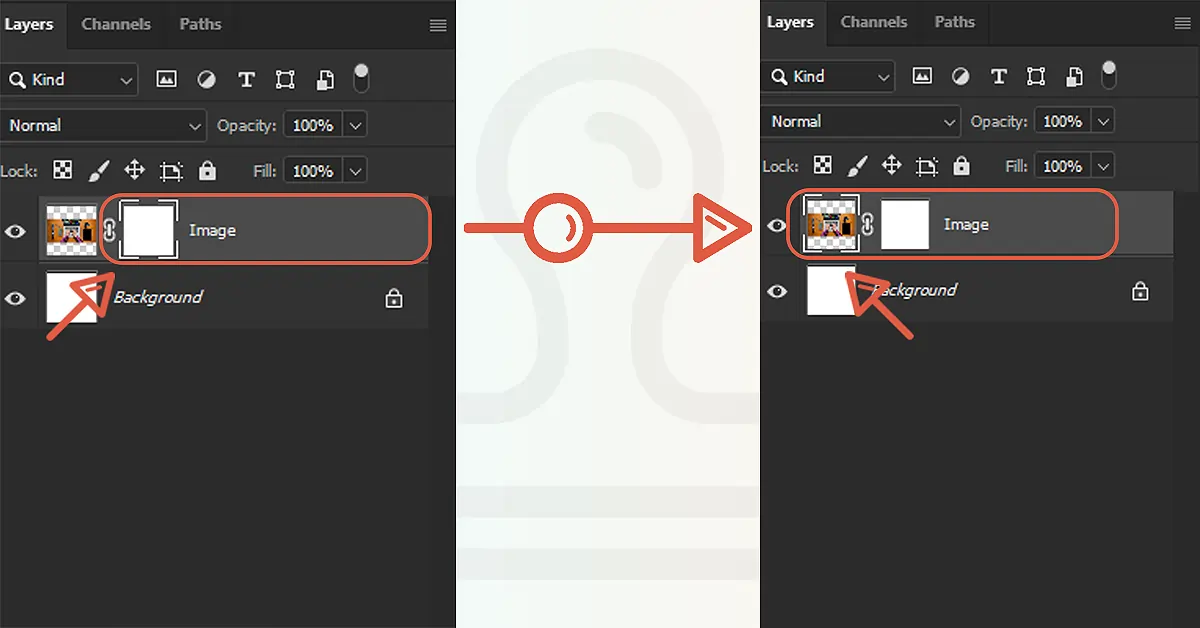
Verifique a configuração do pincel; Você pode ter escolhido o errado
Escolher o pincel errado pode ser outro motivo para o acidente da ferramenta de carimbo. Você pode ter escolhido uma ponta de pincel com muito espaçamento. E essa predefinição de pincel não combina com o ajuste da ferramenta de carimbo. Portanto, parecerá que o carimbo do clone não está funcionando.
Em vez de um pincel maior, use uma predefinição de pincel redondo que tenha uma pigmentação mais suave. Como conseguir esse pincel? Pressione “S” para ir para a barra de configuração superior e, em seguida, vá para as opções de predefinição de pincel. Selecione o pincel redondo macio no painel de predefinição de pincel para cima.
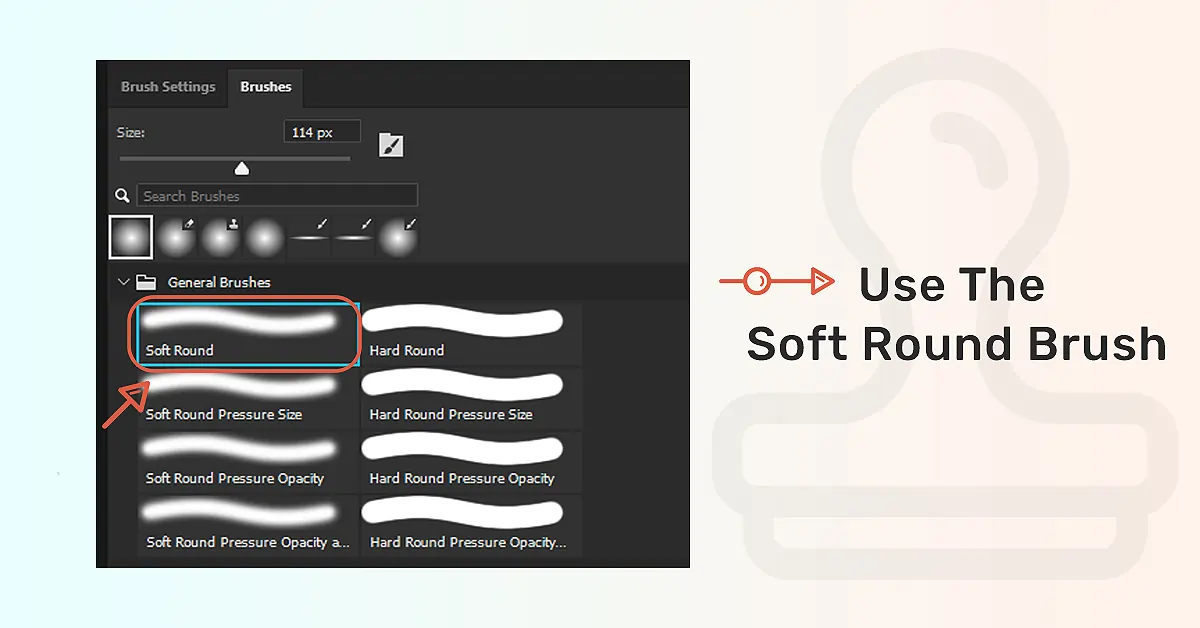
Como corrigir o carimbo do clone do Photoshop que não mostra a visualização
Se a visualização do clone do Photoshop não estiver aparecendo, talvez seja necessário examinar a configuração de origem do clone. Vamos ver como lidar com esse problema.
Acesse Carimbo do Clone>Janela>Fonte do Clone, você encontrará o Show Overlay. Mantenha o modo de mesclagem Normal, mantenha-o “Clipped” no menu do lado direito. Não se esqueça de desmarcar Inverter e Ocultar automaticamente.
Como usar carimbo clone no Photoshop
Para remover e substituir qualquer área específica de uma imagem, você pode usar esta ferramenta de carimbo de clone. Especialmente em retoque de beleza e retoque de tiro na cabeça você adora usar esta ferramenta. Onde quer que você queira usá-lo, vamos ver como operar a ferramenta de clonagem.
1. Abra a imagem no photoshop
No seu adobe photoshop, comece abrindo a imagem que deseja clonar. Lembre-se de manter o modo “Normal” sempre.
2. Amostra da imagem
Para amostrar a imagem, selecione-a e pressione a tecla Alt no Windows e a tecla de opção no Mac para trazer a mira. Com o cursor, clique na área do ponto de amostra para retocar com o pincel.
3. Clonar
Quando o ponto de amostra estiver pronto, ajuste seus pincéis, modo e opacidade. Agora retoque a área conforme necessário para cloná-la. Ajuste no menu de exemplo para melhor retoque.
Conclusão
Minha preocupação é facilitar o entendimento do processo de correção da ferramenta de clonagem do photoshop. Como você encontrou esta leitura para resolver sua ferramenta Clone Stamp não está funcionando?
 Portuguese
Portuguese Arabic
Arabic Danish
Danish Dutch
Dutch English
English Finnish
Finnish French
French German
German Hebrew
Hebrew Italian
Italian Japanese
Japanese Norwegian
Norwegian Polish
Polish Spanish
Spanish Swedish
Swedish Russian
Russian